conteúdo
Operações preliminares
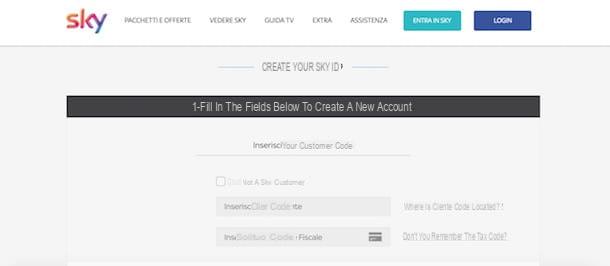
A fim de faça login no Sky Go deve primeiro ativar o serviço que lhe permite ver os canais e todo o conteúdo a pedido da sua subscrição Sky também a partir do seu computador, smartphone e tablet. Se, portanto, você ainda não ativou o Sky Go, conectado ao site oficial da Sky, clique no botão Iniciar Sessão no canto superior direito, insira seus dados de login nos campos Nome de Usuário ou Endereço de Email e Palavra-passe e aperta o botão log in.
Se você ainda não se cadastrou no site Sky, clique no item Não registrado? Crie seu Sky ID agora, insira seus dados nos campos Código do cliente, Código tributário, endereço de e-mail e Palavra-passe, verifique sua identidade colocando a marca de seleção ao lado da opção eu não sou um robô e aperta o botão Continuando. Para completar o cadastro e ativar a conta recém-criada, acesse sua caixa de e-mail, localize o e-mail enviado pela Sky e clique no link de ativação nele contido.
Depois de se conectar ao site da Sky com o seu Sky ID, faça login na área Faça você mesmo, toque no item Promoções, localize a caixa Sky Go e pressiona o botão relativo Discover para prosseguir com a ativação. Se você não vê a caixa Sky Go, significa que você é cliente Sky há menos de um ano e não pode acessar o serviço gratuitamente.
No entanto, você pode ativar Sky Go Plus com um custo de 5,40 euros / mês, que nada mais é do que uma versão do Sky Go com funcionalidades adicionais, como a possibilidade de realizar o baixar de conteúdo sob demanda, de registro programas, para tirar proveito da função Restart para assistir a um programa que já está em execução desde o seu início e que permite associar até 4 dispositivos ao seu Sky ID (contra 2 para Sky Go). O procedimento para ativar Sky Go Plus é o mesmo descrito para Sky Go. Para saber mais, você pode ler meu guia detalhado.
Acesse Sky Go em smartphones e tablets
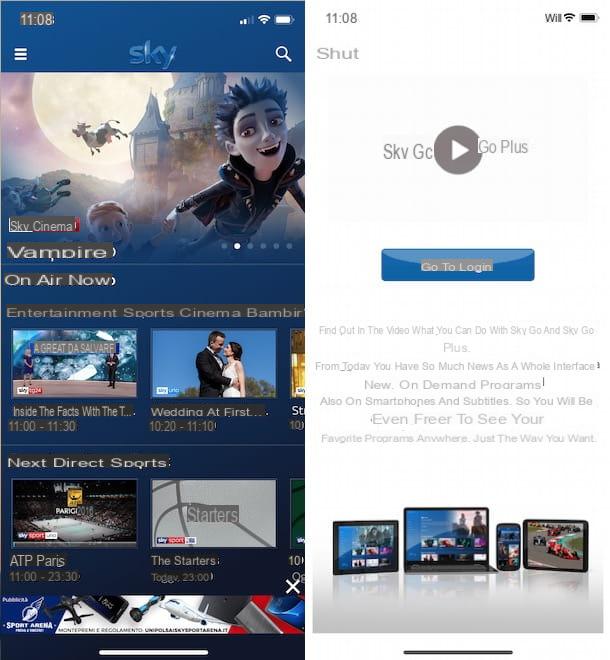
Acesse Sky Go em smartphones e tablets é um procedimento rápido e fácil. Tudo o que você precisa fazer é baixar o aplicativo de serviço, disponível gratuitamente para dispositivos Android e iOS, e inserir os detalhes de login associados ao seu Sky ID.
Se o aplicativo Sky Go ainda não estiver instalado em seu dispositivo equipado com Android, Comece o Play Store pressionando seu ícone (o símbolo colorido ▶ ︎) na tela inicial, toque no campo de pesquisa na parte superior e digite "Sky Go" no campo Feche o seu Google Play. Após iniciar a pesquisa pressionando o ícone de lupa, Individual Sky Go (Para letras brancas do céu em um fundo azul) entre os resultados da pesquisa e pressiona o botão Instalar para iniciar o download do aplicativo.
Se você usar um iPhone ou um iPad, para fazer o download do Sky Go, inicie oapp Store (Para “A” branco em um fundo azul claro), toque no item Pesquisa presente na parte inferior e escreva "Sky Go" no campo Pesquisa pra cima. Em seguida, pressione o botão Pesquisa, Individual Sky Go entre os resultados da pesquisa (deve ser o primeiro resultado), toque no botão Pegue e confirme o download com Face ID, Touch ID ou senha Apple ID.
Agora que o Sky Go está instalado em seu dispositivo, inicie o aplicativo em questão e escolha qualquer canal para jogar. Na verdade, para acessar o serviço com suas próprias credenciais, é necessário começar a tocar um canal no ar.
Na tela principal do Sky Go, encontre a seção No ar agora, toque em um dos canais disponível e pressiona o botão ▶ ︎ e, em seguida, pressione o item log in, pressiona o botão Vá para o login, insira seus dados de Sky ID nos campos Nome de Usuário ou Endereço de Email e Palavra-passe e aperte o botão Entra Entrar.
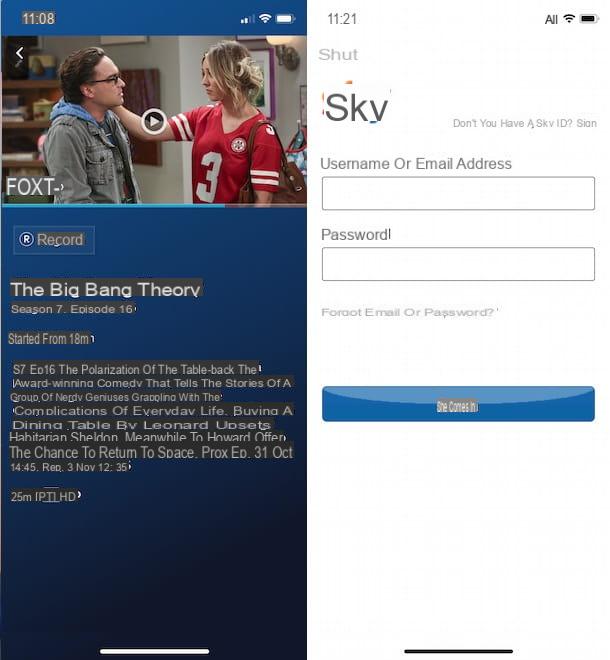
Alternativamente, toque no botão ≡ no canto superior esquerdo, selecione o item Configurações no menu que aparece, escolha a opção Gerenciamento de dispositivos e, na nova tela exibida, toque no botão Vá para o login. Em seguida, insira seus dados de login nos campos apropriados e pressione o botão Entra.
Se, por outro lado, você é um cliente Sky Q e tem um Sky Q Platinium, para acessar Sky Go de seu smartphone ou tablet você precisará baixar o aplicativo Sky Go para clientes Sky Q disponível para dispositivos Android e iOS.
Depois de baixar o aplicativo em questão em seu smartphone ou tablet, certifique-se de que seu dispositivo está conectado à mesma rede Wi-Fi à qual seu decodificador está conectado, em seguida, inicie o aplicativo Sky Go para clientes Sky Q e aguarde o Sky Q Platinium decodificador é detectado pelo aplicativo. Em seguida, pressione o botão Sincronizar para completar a sincronização entre os dois dispositivos e você poderá assistir ao conteúdo de sua assinatura sem ter que fazer login em sua conta e sem ter que associar o dispositivo em uso ao seu Sky ID.
Para assistir os canais e conteúdo sob demanda incluídos em sua assinatura de smartphones e tablets mesmo quando você estiver fora de casa (ou não conectado à sua rede Wi-Fi), comece a reproduzir um canal, insira seus dados de login nos campos Nome de Usuário ou Endereço de Email e Palavra-passe e aperta o botão Entra.
Para clientes Sky Q com Sky Q Black o aplicativo Sky Go não está disponível para clientes Sky Q. Neste caso, é possível acessar o conteúdo de sua assinatura de smartphones e tablets usando o aplicativo Sky Go, seguindo as instruções fornecidas nos parágrafos anteriores.
Acesse Sky Go do PC
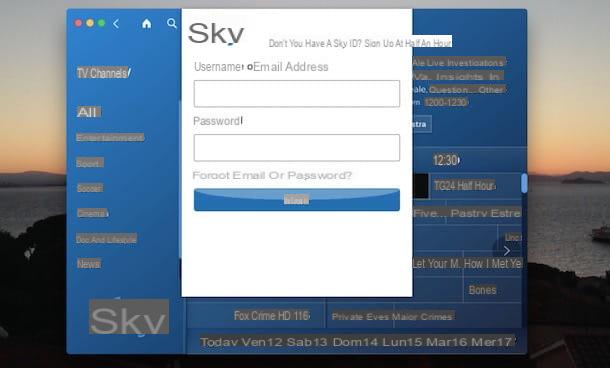
Se sua intenção é acessar Sky Go do PC, deve saber que este último já não pode ser utilizado a partir de um navegador web mas, para aceder à programação dos conteúdos incluídos na sua assinatura, necessita de descarregar um software especial e iniciar sessão com o seu Sky ID.
Se, portanto, Sky Go ainda não está instalado no seu computador, conectado ao site oficial do serviço, pressione o botão Baixar Sky Go e aguarde o download. Agora, se você tiver um PC com Windows, clique duas vezes no arquivo SkyGoInstaller.exe, pressiona os botões Corre e Instalar e aguarde a conclusão da instalação.
Se, por outro lado, você usa um Mac, abra o Pacote ZIP acabei de baixar e clique duas vezes no arquivo SkyGoInstaller.appe clique no botão Apri e aguarde a barra de progresso chegar a 100%. Assim que a instalação for concluída, Sky Go iniciará automaticamente.
Depois de baixar e instalar o software Sky Go, você está pronto para fazer login em sua conta e aproveitar o conteúdo de sua assinatura até mesmo de seu computador. No entanto, como você certamente notou, não existe um botão para fazer o login: tudo o que você precisa fazer para acessar o seu Sky ID é começar a tocar um canal.
Na tela principal do Sky Go, localize, portanto, a seção No ar agora, Clique emimagem de visualização de um dos canais disponíveis e pressiona o botão Olhe agora. A tela para entrar em sua conta aparecerá automaticamente: a seguir, clique no botão Vá para o login, insira seus dados de login nos campos Nome de Usuário ou Endereço de Email e Palavra-passe e aperta o botão Entra.
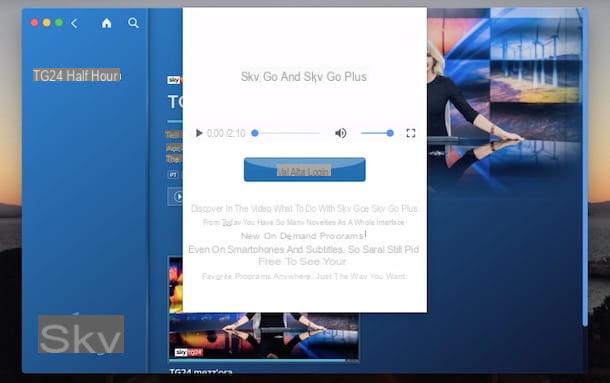
Você deve saber que tem 5 tentativas para acessar sua conta: se você exceder este limite inserindo dados de acesso incorretos, sua conta Sky será temporariamente bloqueada e você não poderá acessar Sky Go. Certifique-se, portanto, que o acesso os dados em sua posse estão corretos, caso contrário, localize a entrada Esqueceu seu email ou senha? e clique na opção email para recuperar o e-mail associado ao seu Sky ID ou por voz senha para iniciar o procedimento de restauração da sua chave de acesso.
Depois de fazer login no Sky Go pela primeira vez, será útil saber que você não terá que repetir esta operação novamente. Na verdade, ao iniciar o software de serviço novamente, você pode começar imediatamente a reproduzir os canais ou conteúdo sob demanda de seu interesse.
Se, por outro lado, está se perguntando como acessar o Sky Go Plus, conforme mencionado acima, saiba que este último é uma versão do Sky Go com mais recursos. Se, portanto, você ativou Sky Go Plus, o software e o procedimento de acesso são idênticos aos indicados para Sky Go.
Como sair do Sky Go
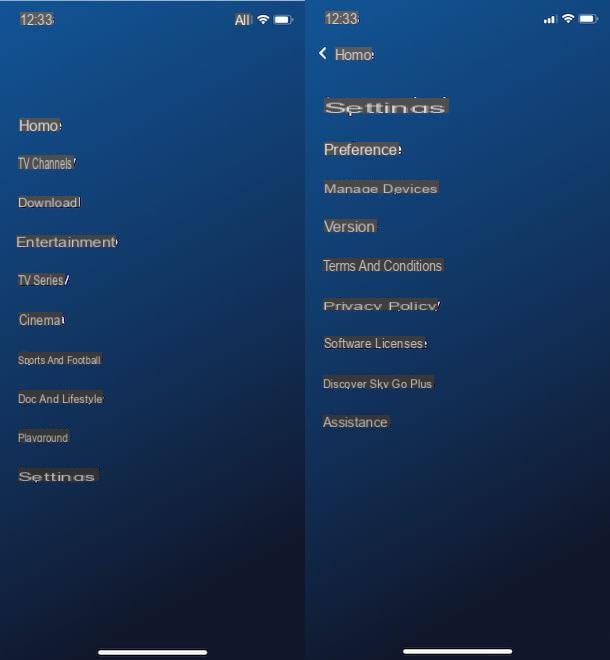
para sair do Sky Go basta fechar o aplicativo em seu smartphone ou tablet e o software em seu computador. Se, por outro lado, está se perguntando como fazer o logout do Sky Go, saiba que com a nova versão do serviço essa função não existe.
Se sua intenção é simplesmente parar de usar Sky Go, basta excluir o aplicativo ou software do seu dispositivo e removê-lo dos dispositivos associados ao Sky Go, um procedimento que você pode executar acessando a área Faça você mesmo do site da Sky que, a partir das configurações do Sky Go (Configurações - Gerenciamento de dispositivos).
Se, por outro lado, você precisar fazer login no Sky Go com dois Sky IDs do mesmo computador, você precisará desinstalar o programa e remover todos os dados associados a ele (você pode fazer isso usando programas como Revo Uninstaller no Windows e AppCleaner no macOS), após o que você terá que prosseguir com uma nova instalação, faça o login e repita o procedimento toda vez que quiser passar de uma conta para outra. Para saber mais, você pode ler meu guia sobre como desinstalar um programa.
O procedimento é mais simples em smartphones e tablets. Se você tem um dispositivo Android, primeiro inicie o aplicativo, toque no botão ≡, selecione os itens Configurações e Gerenciamento de dispositivos e exclua o dispositivo em uso, em seguida, acesse Configurações do Android tocando no ícone roda de engrenagem presente na tela inicial, clique no item Conta, Selecione as opções Sky IT e Sky Go e aperta o botão Conta elimina.
Se, por outro lado, você tem um iPhone ou um iPad, inicie o Sky Go, toque no botão ≡ e acesse Configuraçõese clique na entrada Gerenciamento de dispositivos e exclua o dispositivo em uso da lista de dispositivos associados ao seu Sky ID. Finalmente, exclua o aplicativo (você pode achar úteis meus guias sobre como desinstalar aplicativos do iPhone e como desinstalar aplicativos no iPad), instale-o novamente e repita o procedimento descrito no campo Acessar Sky Go em smartphones e tablets deste guia.
Como acessar Sky Go

























